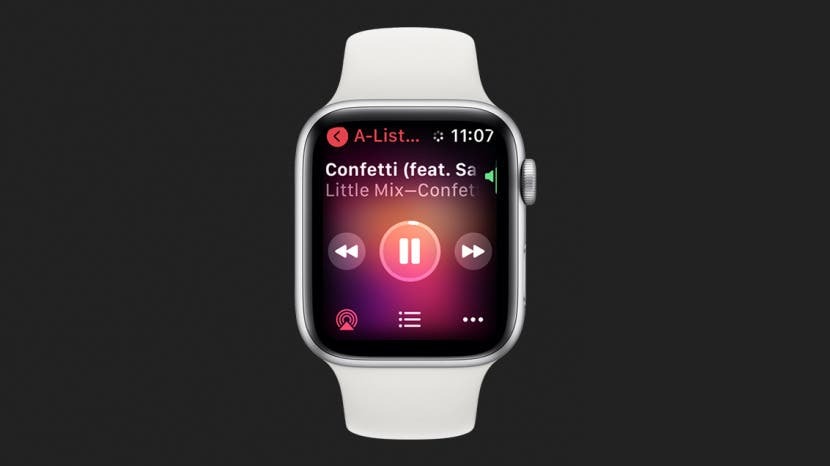
Mis puudutab külgnuppu ja Digital Crowni, siis Apple Watch võimaldab teil juhtida nende multifunktsionaalsete nuppude erinevaid rolle. Õpetan teile, kuidas kasutada külgnuppu ja Digital Crowni avamiseks, kerimiseks, ekraanipildi tegemiseks, hiljuti avatud rakenduste vaatamiseks ja paljuks muuks!
Seotud: 15 Apple Watchi näpunäidet, mis teevad sinust professionaali
Hüppa:
- Apple Watchi nuppude selgitus
- 6 asja, mida saate kodunupuga teha
- 4 asja, mida saate Digital Crowniga teha
- 5 asja, mida saate külgnupuga teha
- Kuidas sundida oma Apple Watchi taaskäivitama
Apple Watchi nuppude selgitus
Igal Apple Watchi mudelil on neli nuppu. Digital Crown, tuntud ka kui kodunupp, külgnupp ja kaks riba vabastamise nuppu. Apple Watchi rihma vabastusnupud asuvad kella tagaküljel ja sellega on kombeks võtke kellarihmad ära, kui neid vahetate.

Kõige rohkem kasutatavad nupud on Digital Crown ja külgnupp. Mis on Apple Watchis Digital Crown? See on inspireeritud mehaanilise kella kroonist. Seda pööratavat nuppu kasutatakse klassikaliselt kerimiseks, Apple Watchi puhul aga kerimiseks või helitugevuse muutmiseks.

Sellel on ka vajutatav nupp, mida nimetatakse kodunupuks.

Digital Crown ja Home nupuga samalt küljelt leiate küljenupu.

Kui mainin selles artiklis Digital Crowni, pean silmas pöörlevat funktsiooni. Kui mainin nuppu Kodu, pean silmas Digital Crowni vajutatavat nuppu. Apple Watchi kohta lisateabe saamiseks registreeruge meie tasuta kasutajaks Päeva vihje uudiskiri.
Tagasi üles
6 asja, mida saate kodunupuga teha
Nupp Kodu, mis asub Digital Crownil, võib asuda teie Apple Watchi ekraani vasakul või paremal küljel. Saate muuta oma Apple Watchi suunda ja nuppude külge. Õppige, kuidas kohandage siin oma Apple Watchi nuppude orientatsiooni.
1. Avakuva ja kella esikülje otseteed
Avakuva nupu ühekordne vajutamine viib teid kella sihverplaadilt avakuvale. Apple Watchi avaekraan on koht, kus näete kõiki oma rakendusi. Kui vajutate avakuval olles avakuva nuppu, naasete kella sihverplaadile. Kella sihver on koht, kus näete probleeme, saate kuvada teavituste menüü ja pääseda juurde oma juhtimiskeskusele.
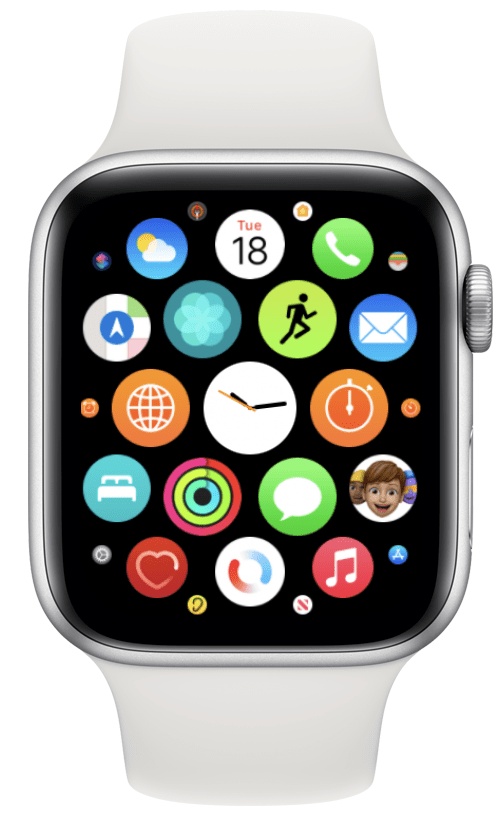
2. Naaske viimati avatud rakenduse juurde
Avakuva nupu topeltvajutus viib teid tagasi rakendusse, mille olete viimati avanud. Kui kasutate korraga kahte rakendust, näiteks ilmarakendust ja kalendrirakendust, saate Ühelt teisele liikumiseks hoidke kodunuppu topeltvajutusega.
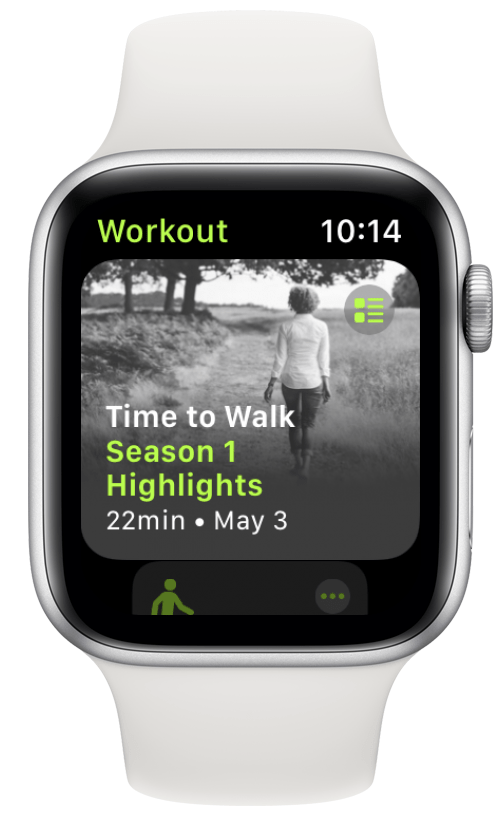
3. Aktiveerige Siri
Siri aktiveerimiseks Apple Watchis on kolm võimalust, mille saab seadetes lubada. Üks neist on kodunupu vajutamine ja all hoidmine. Kui see ei tööta, peate kontrollima oma Siri sätteid.
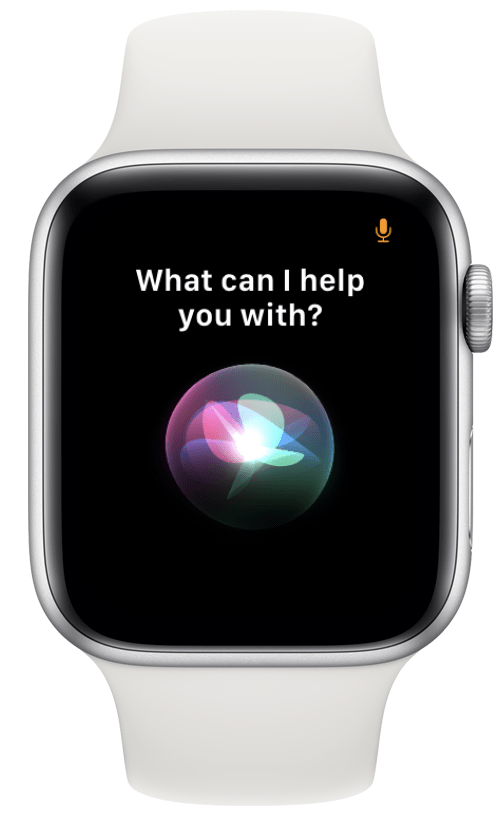
4. Tehke ekraanipilt
Ekraanipildi tegemiseks vajutage korraga nuppu Kodu ja Külgnuppu. Ekraanipildid salvestatakse automaatselt teie sünkroonitud iPhone'i rakendusse Photos. Ekraanipildid peavad olema Apple Watchi seadetes lubatud seda teha.
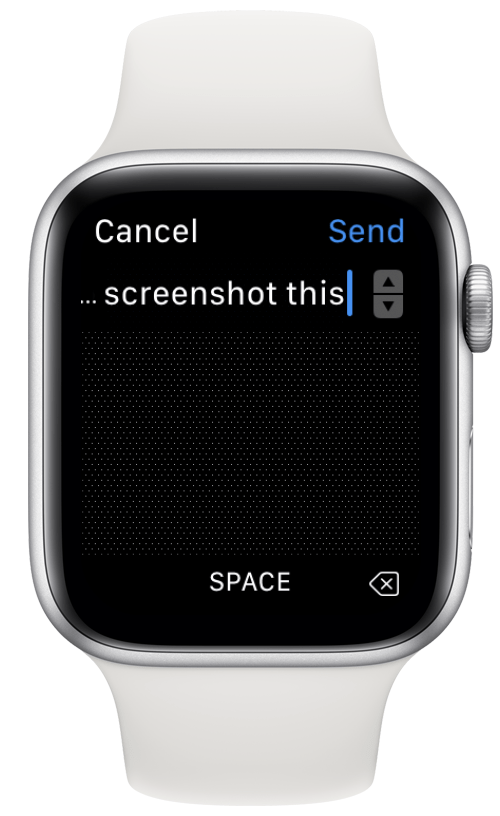
5. Tehke EKG lugemine
Apple Watch Series 4-l ja uuematel mudelitel on kodunupu sisseehitatud elektroodid, mis võivad mõõta elektrilisi signaale kogu teie südames, mida nimetatakse ka EKG-ks (mõnikord EKG-ks). See mõõdab teie südame rütmi ja tuvastab ebakorrapärasused, mis võivad viidata kodade virvendusarütmiale. Sa pead seadistage ja kasutage lugemiseks EKG rakendust.
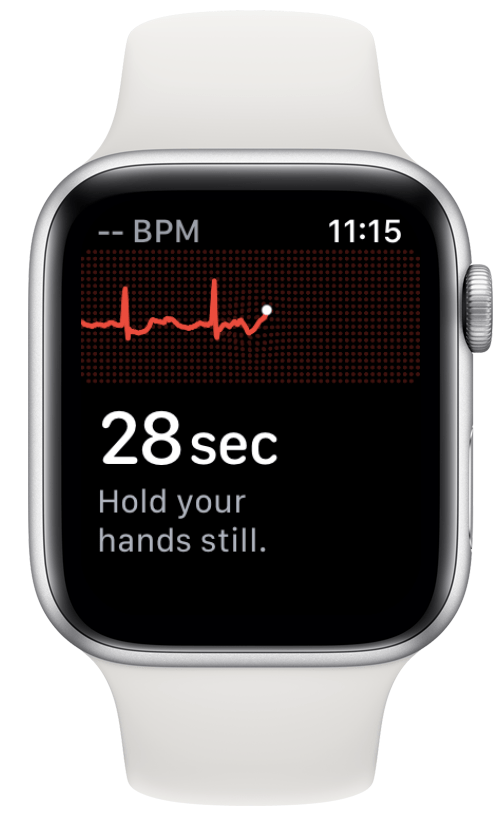
6. Peatage treening
Kui vajutate treeningu ajal korraga nuppu Kodu ja Külgnuppu, peatate treeningu. Saate seda jätkata, vajutades uuesti kahte nuppu samaaegselt. Kui teil on ekraanipildid lubatud, teeb see ekraanipildi ka treeningu peatamise või jätkamise ajal.
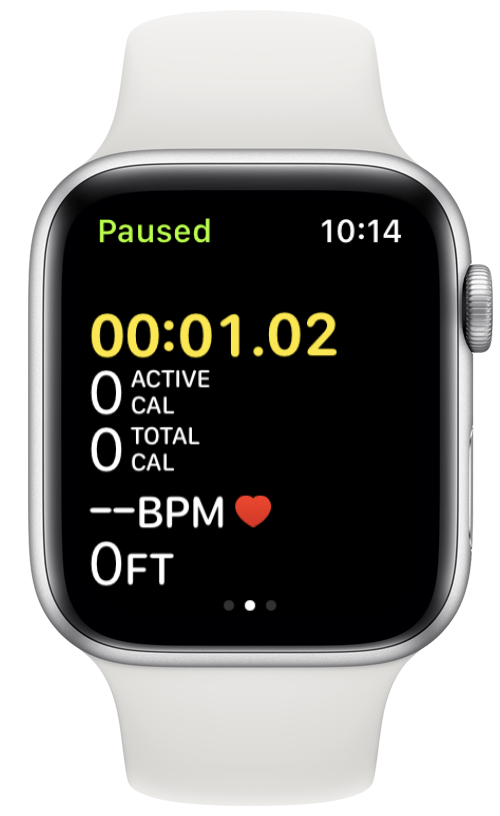
Tagasi üles
4 asja, mida saate Digital Crowniga teha
Digital Crown on valikuketas või pöörlemismehhanism, mis asub kodunupul. Sellel on erinevad funktsioonid olenevalt sellest, millises rakenduses te seda kasutate.
1. Suumige pildistamise ajal sisse ja välja
Apple Watch võib rakenduses Kaamera fotode tegemise ajal toimida teie iPhone'i kaugjuhtimispuldina. Kui pöörate rakenduses Kaamera funktsiooni Digital Crown, suumib see teie iPhone'i kaamerat sisse ja välja.

2. Helitugevuse juhtimine
Kui kuulate muusikat oma iPhone'is või mõnes muus Apple'i seadmes, võib teie kell toimida kaugjuhtimispuldina. Seejärel saate kasutada Digital Crown'i helitugevuse suurendamiseks või vähendamiseks. Kui teil on ühendatud Bluetooth-kõlarid, kõrvaklapid või kõrvaklapid ja mängite muusikat või funktsiooni Time to Walk otse oma Apple Watchis, saate helitugevuse reguleerimiseks kasutada ka Digital Crowni.
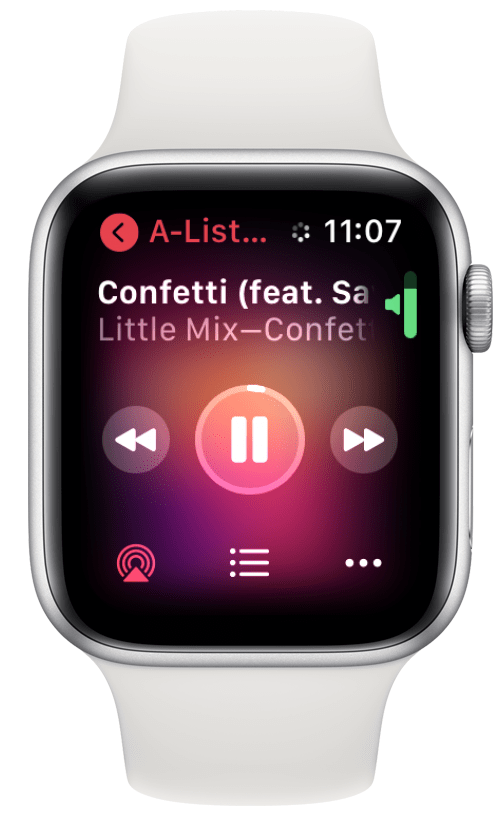
3. Valage kõlarist vesi välja
Apple Watch SE ja Apple Watch Series 2 või uuemate mudelite puhul saab Digital Crowni kasutada ekraani avamiseks ujumistrenni ajal. Digitaalse krooni keeramine, kui kellal on veelukk sisse lülitatud, tekitab ka vibratsiooni ja kõrge heli, mis väljutab kõlarist vett. Saate selle funktsiooni ja selle kohta lisateavet veekindel, teie Apple Watch on siin.
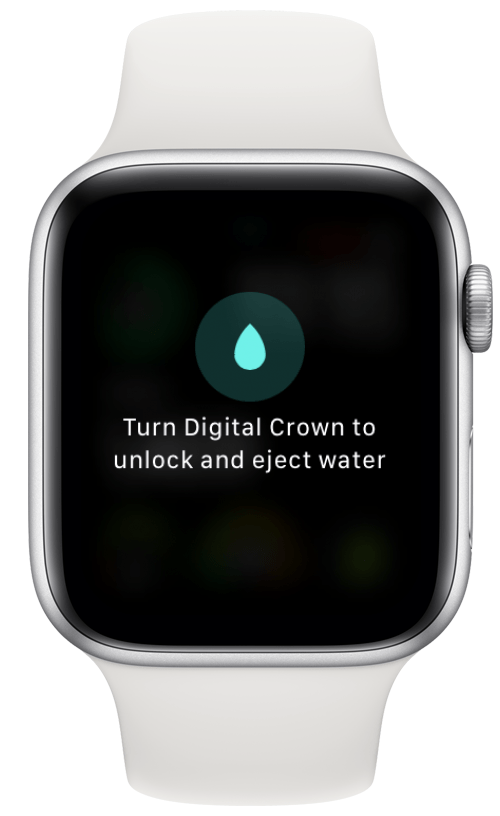
4. Juhtige (väljamõeldud) sõidukit või tegelast
Digital Crowni saab kasutada ka digitaalse roolina erinevates Apple Watchi võidusõidumängudes. Samuti saab see Pongis aeru liigutada, tänapäevastes Snake'i mängudes madu juhtida ja kasutada muid mängujuhtimisseadmeid. Avastage Apple Watchi mängude maailma siin.
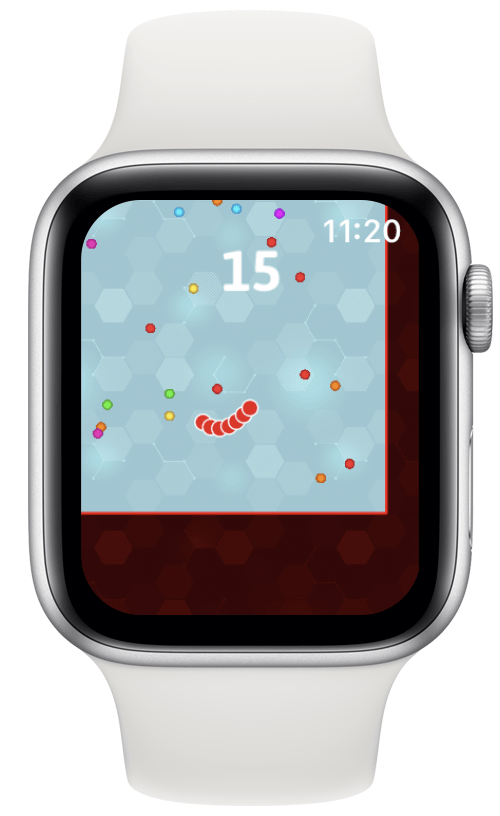
Tagasi üles
5 asja, mida saate külgnupuga teha
Teie Apple Watchi külgnupp on pikem ja õhem nupp, mis asub Digital Crown'i kõrval. Sõltuvalt teie kella orientatsioonist võib see olla digitaalkrooni kohal või all.
1. Juurdepääs dokis kiiresti oma lemmikrakendustele
Külgnupu vajutamine viib teid dokki. Teie dokki saab kohandada nii, et see kuvaks kümme enimkasutatud rakendust. Mõnikord võite avada kogemata vale rakenduse, mis muudaks selle loendi ebatäpseks. Sa saad kohandage oma dokki et kuvada eelistatud rakendusi teile kõige sobivamas järjekorras.
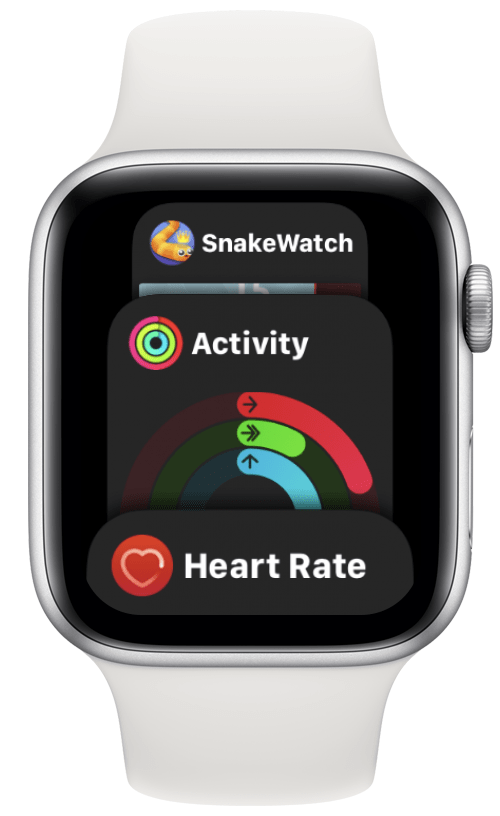
2. Tehke hädaabikõne
Vajutage ja hoidke all külgnuppu, et kasutada hädaabikõne funktsioon. Kui vajutate ja hoiate nuppu all, kuvatakse kahe või kolme valikuga ekraan. Siin saate valida, kas soovite telefoni välja lülitada, helistada hädaabinumbril või vaadata oma meditsiinilist ID-d, kui see on seadistatud. Kui hoiate külgnuppu all, kuvatakse 911-le helistamise loendur. Õppige, kuidas vältige siin juhuslikke 911 kõnesid.

3. Tehke Apple Pay makse
Apple Pay lubamiseks topeltpuudutage külgnuppu. Ükskõik, mis kaarti ekraanil näete, võetakse tasu, kui hoiate seda kontaktivaba lugeja lähedal. Kui teil on Apple Pays mitu kaarti, saate nende vahel liikumiseks kasutada Digital Crowni. Samuti saate nende vahel vahetada, libistades sõrmega üles või alla.
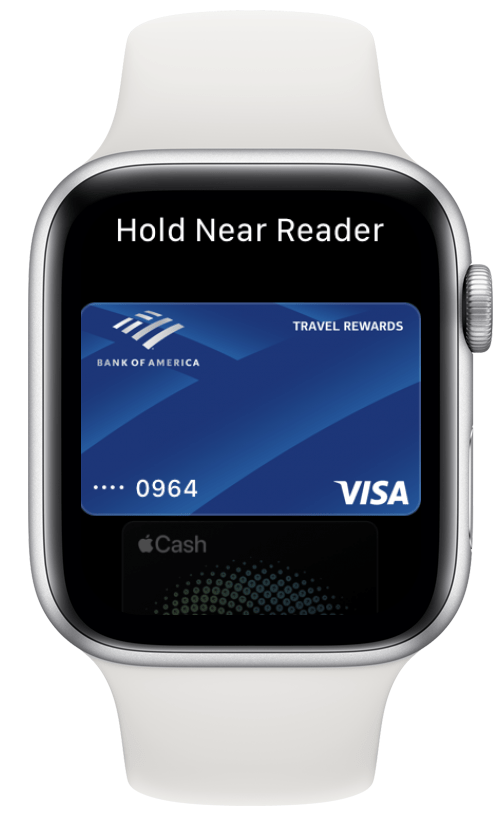
Boonusnõuanne: Uute rakenduste otse Apple Watchi allalaadimisel peate rakenduse installimiseks topeltpuudutama külgnuppu.
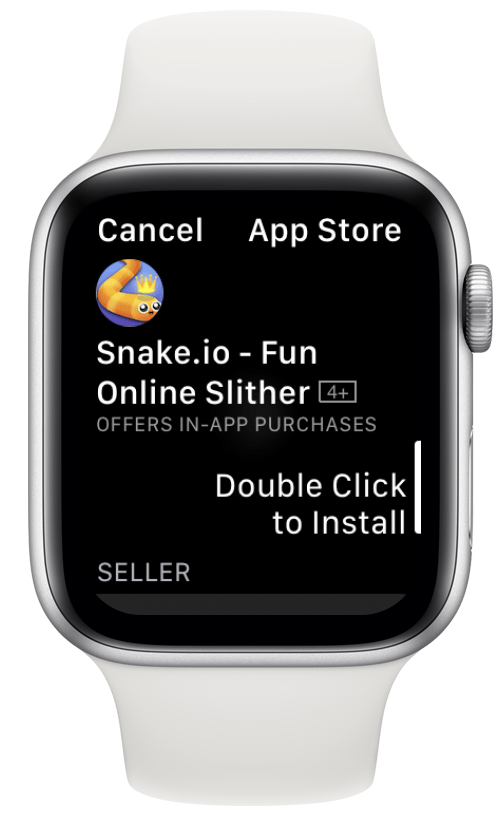
4. Kontrollige kellegi meditsiinilist ID-d
Kui vajutate ja hoiate all külgnuppu, saate juurdepääsu oma meditsiinilisele ID-le. Kui puutute kokku kellegagi, kellel on meditsiiniline hädaolukord, saate vaadata, kas tema käekella on seadistatud meditsiiniline ID, et näha, kas saate aidata. Meditsiinilisel ID-l võib olla ka hädaabikontakt, millega saate ühendust võtta.

5. Sunnitage oma Apple Watchi taaskäivitamine
Sa saad lülitage Apple Watch välja, vajutades ja hoides all külgnuppu seejärel valige menüüst Power Off. Kui teie Apple Watch on aga suumi kinni jäänud, hangunud või esineb muid probleeme, saate alati sundida taaskäivitama.
- Vajutage ja hoidke all nuppu Kodu ja Külgmised nupud samaaegselt.

- Hoidke neid all, kuni näete Apple'i logo; see võtab tavaliselt umbes 10 sekundit.

- Kui teie kell on välja lülitatud, võite vajutada nuppu Külgnupp uuesti, et see uuesti sisse lülitada.

Pro näpunäide: Apple hoiatab, et seda tuleks teha ainult hädaolukorras, kuna see võib põhjustada andmete kadumise. Pärast jõu taaskäivitamist olen kaotanud terve päeva treeninguandmed.
Tagasi üles
Loodan, et see Apple Watchi nuppude õpetus on aidanud teil õppida uusi viise kellas navigeerimiseks! Nüüd peaksite olema kindel, kui kasutate Apple Watchi külgnuppu, kodunuppu ja digitaalset krooni. Nende nuppude valdamine aitab teil kella kõige paremini ära kasutada ja annab teile hõlpsa juurdepääsu kõigele, mida vajate. Järgmisena õppige kasutama erinevaid žeste ja sümboleid Apple Watchis navigeerimiseks nagu proff!